FRSPhotoViewer是一款功能全面且小巧的看图工具,你可以直接双击你要查看的图片程序便可自主运行为你打开;并且还支持多张图片查看,你可以用鼠标拖拽你需要查看的图片文件到程序中,它便会为你自动加载,且速度极快,可以说都是瞬间完成!查看图片期间还支持对照片进行重新排列、旋转或删除等操作,同时还可进行实时预览,可以说功能极为全面。同时,你还可创建一个全屏显示窗口,可以添加任何数量的相册;尤其是它还支持生成相册的网页,你还可以进行一键分享到各种社交平台。不仅如此,FRSPhotoViewer的兼容性可以说是同类软件中数一数二的,支持目前几乎所有的图片文件格式,无论大家常见的比如:jpg、png、bmp、gif,pcx,tga,exif,fpx,svg,psd等等,甚至一些CAD图纸文件都可以打开。而且,软件还支持设置照片的名称和它们描述,换句话说就是可给你的图片打上备注;但如果这不是您想要的,则可以通过“照片删除所有描述…”菜单选项来删除该文本。总的来说它完全可以取代系统自带的看图程序,有需要的朋友可以来下载体验一下!
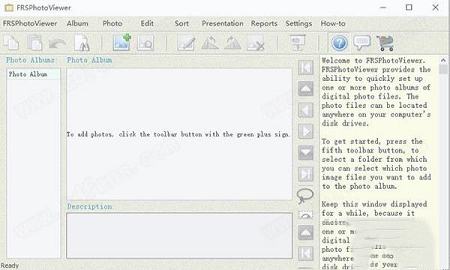
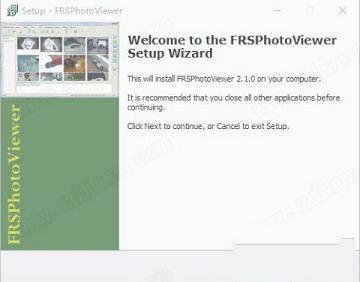
2.选择第一项“I accept agreement”(我接受许可协议的条款),再点击“next”进入下一步
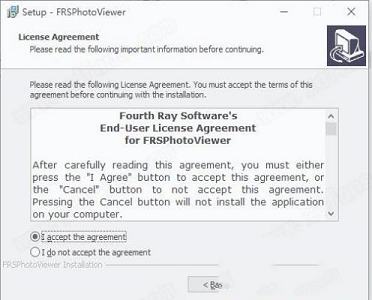
3.选择安装位置,默认路径为“C:\FRS\FRSPhotoViewer”,建议最好不要安装到系统盘(C盘)
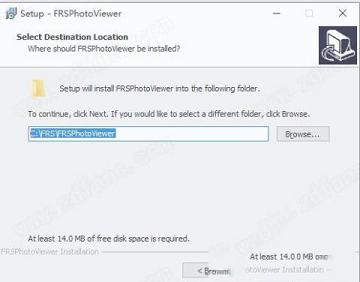
4.勾选“create a dessktop icon”(创建一个桌面图标)
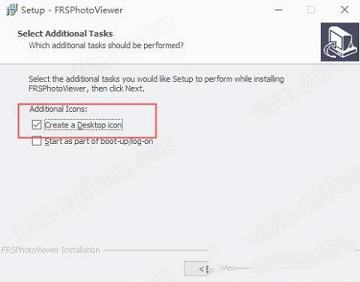
5.软件安装需要一些时间请耐心等待即可
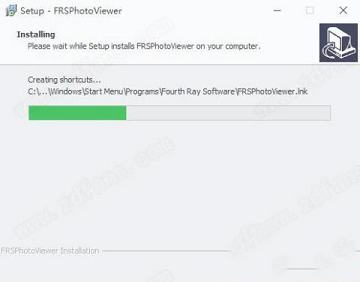
6.当安装完成后点击“finish”即可退出安装向导
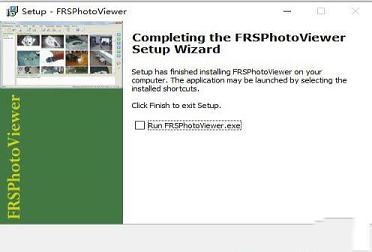
7.直接运行软件,进入软件用户界面点击Enter Serial Number...
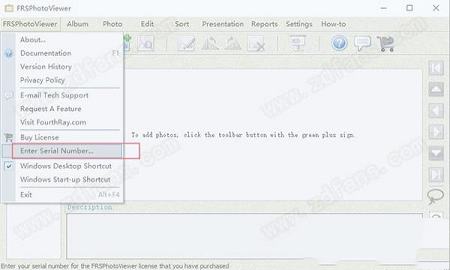
8.输入序列号,到数据包中文本里面的注册序列号复制即可,点击ok即可授权
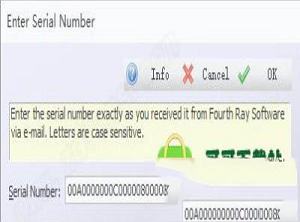
2、创建全屏演示文稿很简单。
3、生成相册网页很容易。
4、可以添加任意数量的相册。
5、相册中照片的直观组织。
6、如果需要,可以对照片进行简单标记。
7、内置文档中心全面记录了功能。
8、提供本机32位和64位版本。
2、单击“照片|添加照片...”菜单命令(或其匹配的工具栏按钮)以选择要添加到相册的一张或多张照片。
3、默认情况下,FRSPhotoViewer会将照片的名称或描述设置为其文件名,但是,如果这不是您想要的名称,则可以通过“照片|删除所有描述...”菜单命令删除该文本。
4、然后,您可以输入自己的描述,也可以将其留空。
6、如果需要,请使用右侧边缘上的按钮来排列照片,或者使用“排序”菜单上的其他菜单命令来自动对相册中的照片进行排序。您可以使用“相册|添加”菜单命令添加更多相册。玩这个应用程序吧
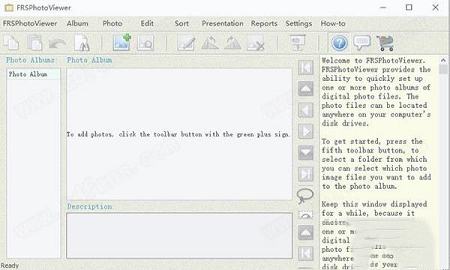
安装破解教程
1.在本站下载好数据包后进行解压得到安装程序“FRSPhotoViewerInstall64.exe”,鼠标双击运行进入安装向导点击“next”进入下一步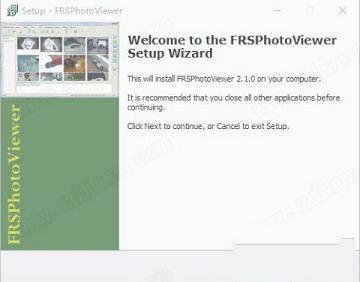
2.选择第一项“I accept agreement”(我接受许可协议的条款),再点击“next”进入下一步
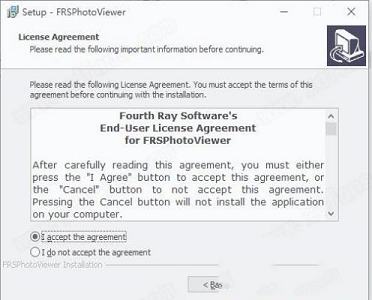
3.选择安装位置,默认路径为“C:\FRS\FRSPhotoViewer”,建议最好不要安装到系统盘(C盘)
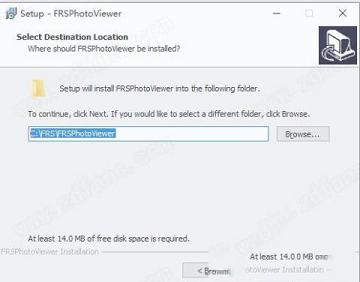
4.勾选“create a dessktop icon”(创建一个桌面图标)
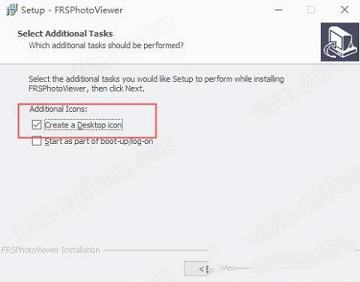
5.软件安装需要一些时间请耐心等待即可
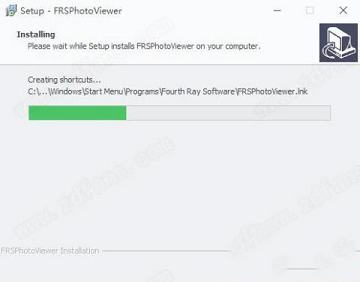
6.当安装完成后点击“finish”即可退出安装向导
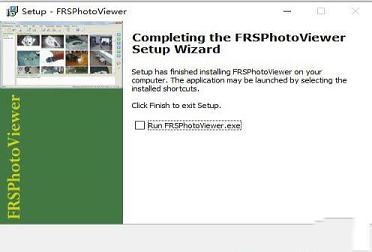
7.直接运行软件,进入软件用户界面点击Enter Serial Number...
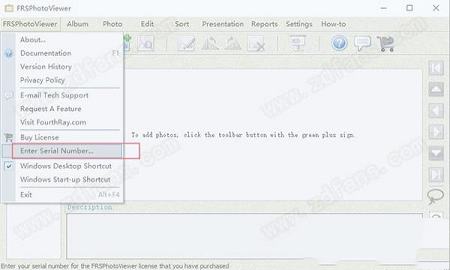
8.输入序列号,到数据包中文本里面的注册序列号复制即可,点击ok即可授权
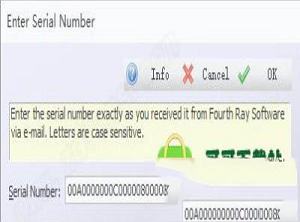
功能特色
1、照片可以在计算机上的任何位置。2、创建全屏演示文稿很简单。
3、生成相册网页很容易。
4、可以添加任意数量的相册。
5、相册中照片的直观组织。
6、如果需要,可以对照片进行简单标记。
7、内置文档中心全面记录了功能。
8、提供本机32位和64位版本。
使用说明
1、当您安装该应用程序时,软件会为您添加一个默认的空白相册。2、单击“照片|添加照片...”菜单命令(或其匹配的工具栏按钮)以选择要添加到相册的一张或多张照片。
3、默认情况下,FRSPhotoViewer会将照片的名称或描述设置为其文件名,但是,如果这不是您想要的名称,则可以通过“照片|删除所有描述...”菜单命令删除该文本。
4、然后,您可以输入自己的描述,也可以将其留空。
6、如果需要,请使用右侧边缘上的按钮来排列照片,或者使用“排序”菜单上的其他菜单命令来自动对相册中的照片进行排序。您可以使用“相册|添加”菜单命令添加更多相册。玩这个应用程序吧
∨ 展开

 一修大师修改器2023最新版 V2023.4 官方免费版
一修大师修改器2023最新版 V2023.4 官方免费版
 Duplicate Picture Finder(重复图片查找)v1.0.22.30注册激活版(附安装教程+注册机)
Duplicate Picture Finder(重复图片查找)v1.0.22.30注册激活版(附安装教程+注册机)
 293影视盒子电脑版v0.11永久免费版
293影视盒子电脑版v0.11永久免费版
 恒星播放器封装专用直装绿化版 V20220725 最新免费版
恒星播放器封装专用直装绿化版 V20220725 最新免费版
 微信电脑版 for xp V3.6.0.18 官方最新版
微信电脑版 for xp V3.6.0.18 官方最新版
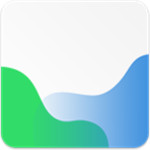 Agisoft Metashapev1.7.0.11637中文特别版
Agisoft Metashapev1.7.0.11637中文特别版
 速度测试互联网 V1.0.0.5 官方版
速度测试互联网 V1.0.0.5 官方版
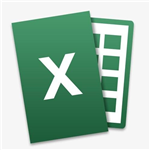 超强Excel文件恢复软件v5.0绿色免费版
超强Excel文件恢复软件v5.0绿色免费版
 2345看图王纯净版官网,去广告手机版mac版
2345看图王纯净版官网,去广告手机版mac版
 2345看图王正式去广告优化版v9.3.0.8543
2345看图王正式去广告优化版v9.3.0.8543
 ImageGlass(大尺寸图片浏览工具)v7.5.3.29 绿色中文版
ImageGlass(大尺寸图片浏览工具)v7.5.3.29 绿色中文版
 看图纸CADSee Plusv8.0.0绿色破解版
看图纸CADSee Plusv8.0.0绿色破解版
 2345看图王v9.2官方版
2345看图王v9.2官方版
 acdsee pro8绿色精简破解版
acdsee pro8绿色精简破解版
 FastStone Image Viewer注册机
FastStone Image Viewer注册机
 FastStone Image Viewerv7.2中文免费版(附注册码)
FastStone Image Viewerv7.2中文免费版(附注册码)